Win11找不到打印机的解决方法
win11发布之后很多用户都升级了最新的操作系统,但是随之而来的就是很多常用功能可能找不到在哪使用。比如说打印机,是工作生活必备的,有些用户就反馈win11系统下找不到打印机了,今天就给大家介绍下win11找不到打印机该怎么解决。
Win11找不到打印机解决方法
1、首先,右键点击任务栏右下角的【网络图标】,然后点击【网络和 Internet 设置】;

2、网络和 Internet窗口,找到并点击【高级网络设置(查看所有网络适配器,网络重置)】;
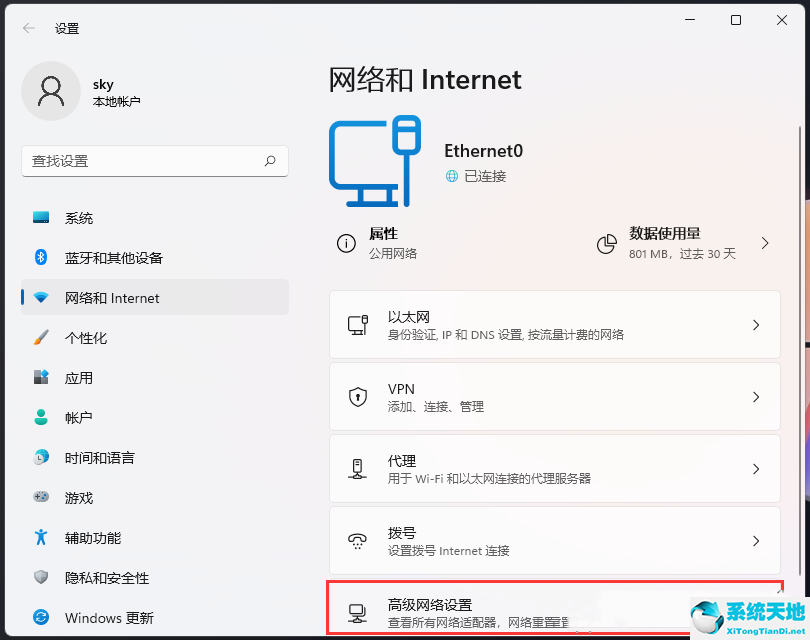
3、相关设置下,点击【更多网络适配器选项】;
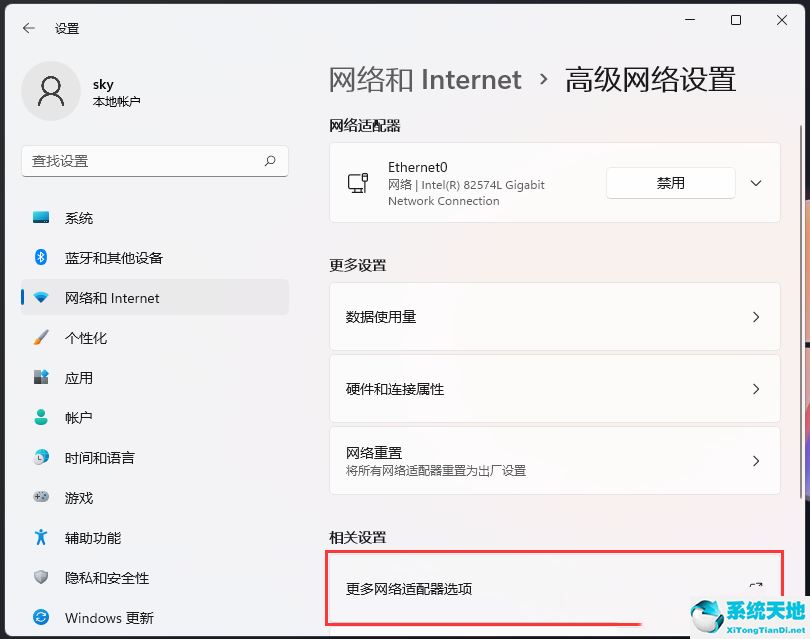
4、网络连接窗口,找到已连接的网络,并选择,然后点击右键,在打开的菜单项中,选择【属性】;
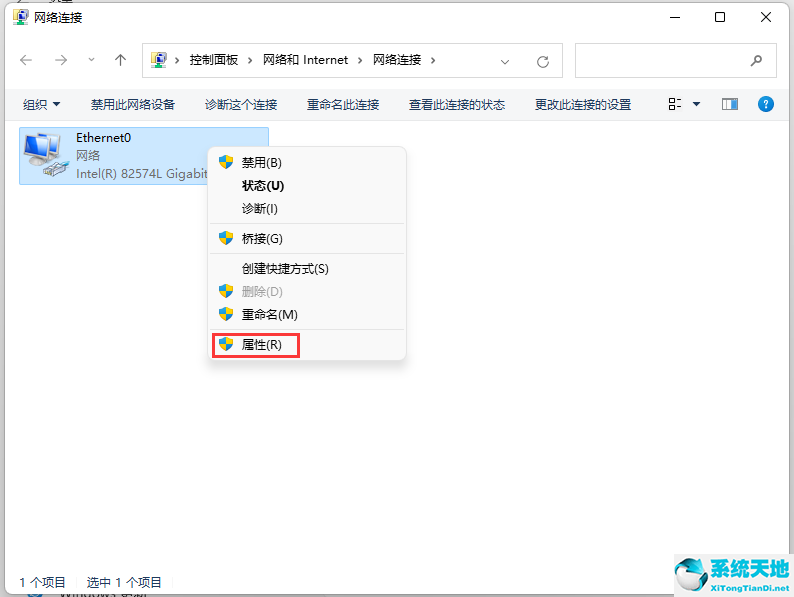
5、找到并双击打开【Internet 协议版本 4 (TCP/IPv4)】;
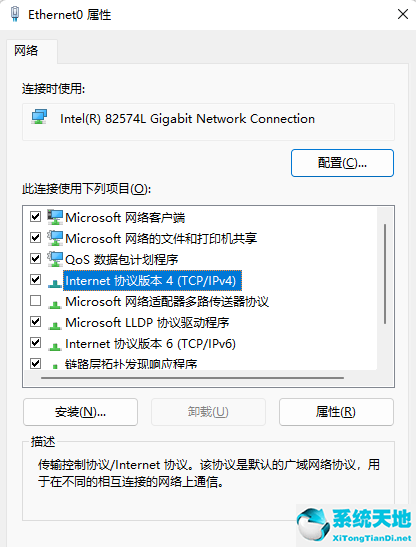
6、Internet 协议版本 4 (TCP/IPv4) 属性窗口,点击【高级】;
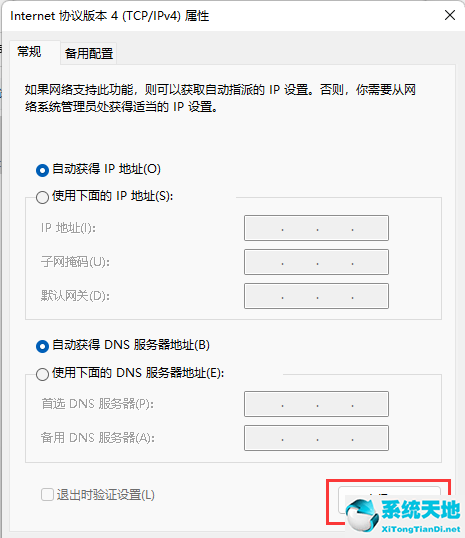
7、高级 TCP/IP 设置窗口,切换到【WINS】选项卡,确认【启用 LMHOSTS 查找】为勾选状态,且下方【NetBIOS 设置】为默认。
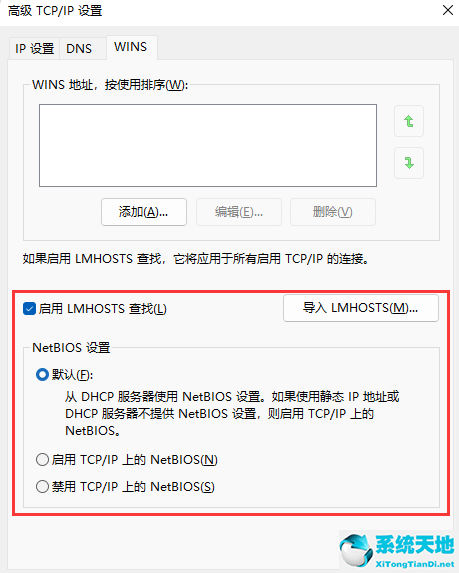










 苏公网安备32032202000432
苏公网安备32032202000432